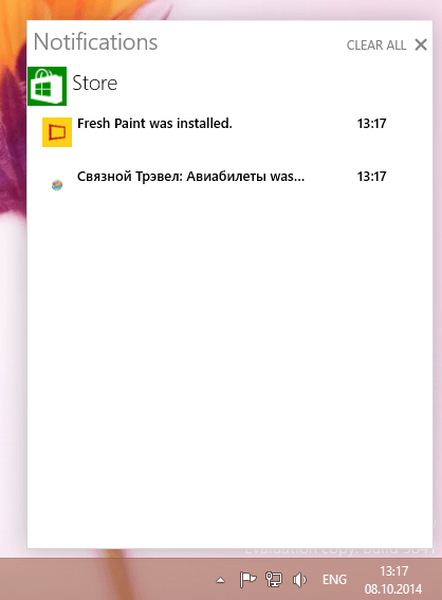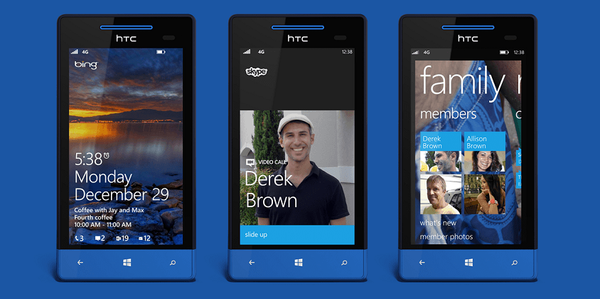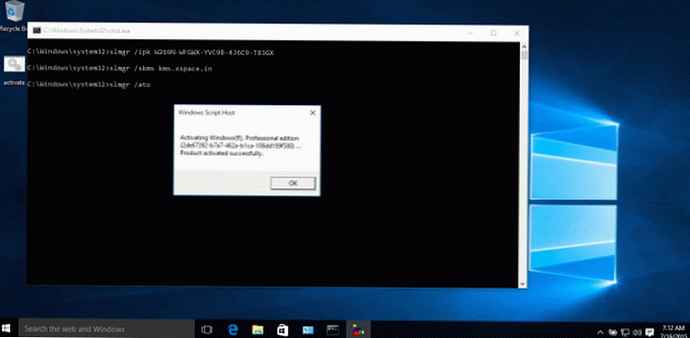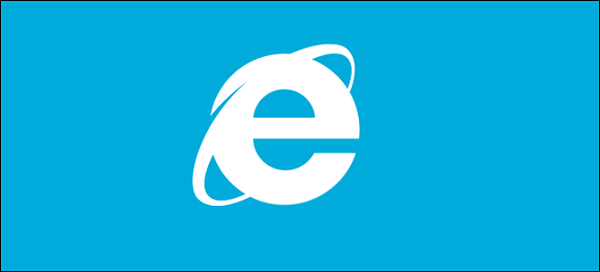Banyak pengguna Windows dari waktu ke waktu mengalami perlambatan di komputer mereka dan mulai mencari metode yang sangat sederhana dan pada saat yang sama efektif untuk memperbaiki masalah dalam satu klik, tetapi mereka tidak menemukannya. Dan jika ada hasil positif, maka setelah waktu yang singkat tidak ada jejaknya, dan sistem kembali membutuhkan perhatian pada dirinya sendiri.
Hari ini kita akan melihat lima langkah utama untuk mengoptimalkan Windows dengan benar untuk menjaga kinerja maksimum untuk waktu yang lama. Anda dapat melakukan semua tindakan menggunakan alat Windows biasa. Tetapi sebagai tambahan dan untuk kejelasan, kami juga akan mempertimbangkan opsi alternatif - menggunakan alat dari utilitas Reg Organizer.
Hapus program yang tidak perlu
Salah satu prinsip paling penting yang harus dipelajari adalah bahwa semua program yang tidak digunakan harus segera dihapus dari komputer sehingga mereka tidak mengambil sumber daya. Beberapa dari mereka hanya dapat berbaring di disk sistem (jika cukup lapang dan ada cukup ruang kosong di dalamnya, tidak ada yang perlu dikhawatirkan), sementara yang lain dapat memuat driver, layanan, dan komponen lainnya pada startup sistem. Dalam kasus terakhir, tidak hanya disk yang digunakan, tetapi juga sumber daya lain yang mungkin dibutuhkan oleh program dan game lain.

Alat penghapusan program reguler dalam sistem operasi cukup cocok untuk ini. Anda cukup menelusuri daftar, menemukan dan menghapus yang tidak perlu. Cukup sederhana.

Tetapi jika Anda menginginkan lebih, maka Anda dapat menggunakan alat untuk menghapus program di Reg Organizer. Keunikannya terletak pada fakta bahwa setelah menghapus program yang tidak perlu, proses pemindaian sistem untuk data residual dimulai. Sehingga dapat ditemukan dan dihapus dari beberapa megabyte, hingga beberapa gigabyte residu yang tidak perlu.
Unduh Reg Organizer
Anda juga dapat menggunakan fungsi ini untuk mencari jejak program yang sebelumnya dihapus, yang tersedia di gudang alat untuk menghapus aplikasi Reg Organizer. Jika jejak tersebut ditemukan, utilitas akan melaporkan ini dan menawarkan untuk menghapus.
Atur program yang dimuat secara otomatis
Langkah kedua menuju operasi Windows yang stabil dan cepat adalah menonaktifkan peluncuran otomatis semua program yang hanya Anda perlukan dari waktu ke waktu. Jika Anda menggunakan beberapa jenis program sesekali, dan dimuat dengan Windows, maka lebih baik untuk menonaktifkannya.
Ketika sebuah program dimulai dengan Windows, ia secara terus-menerus berada dalam memori dan membutuhkan sumber daya. Pada saat yang sama, Anda jarang menggunakannya. Jadi mengapa berikan sumber daya sistem ketika Anda dapat memulai aplikasi seperti itu secara manual sesuai kebutuhan?

Anda dapat memeriksa program yang diluncurkan secara otomatis di Windows task manager (jika Anda memiliki versi 8, 8.1, atau 10 diinstal) atau program msconfig (jika Anda memiliki Windows 7). Dan kemudian masuk ke pengaturan masing-masing program tersebut dan nonaktifkan autorun-nya. Jika ada beberapa program seperti itu, maka setelah reboot, Anda dapat melihat peningkatan kinerja yang signifikan.

Reg Organizer juga memiliki alat untuk bekerja dengan startup, di mana Anda juga dapat menemukan diagram visual. Ini menunjukkan waktu boot sistem Anda selama beberapa hari terakhir. Ini akan menjadi indikator yang sangat baik untuk tindakan Anda, karena akan memungkinkan Anda untuk melihat perbedaan angka sebelum dan sesudah memanipulasi daftar startup.
Data waktu unduhan diambil langsung dari sistem operasi itu sendiri. Windows menangkap waktu boot dalam log khusus jika dianggapnya lama (lebih dari 25 detik).
Jika bagan Anda kosong atau berisi catatan resep satu minggu (atau bahkan sebulan), maka itu memuat cukup cepat dan Anda tidak perlu melakukan manipulasi dengannya..
Membebaskan ruang disk sistem
Karena kehadiran sejumlah besar laptop dengan disk sistem 120 GB, ruang kosong pada mereka bernilai emas. Oleh karena itu, perlu untuk memastikan bahwa tidak ada yang berlebihan. Misalnya, versi lama driver, pembaruan sistem yang tidak perlu, serta versi Windows sebelumnya (dalam folder Windows.old).

Untuk menghilangkannya, jalankan saja alat pembersih disk biasa dan bersihkan.

Tetapi jika Anda ingin membebaskan lebih banyak ruang, Anda dapat menggunakan pembersihan menggunakan Reg Organizer, di mana selain bagian reguler ada yang tambahan. Misalnya, Anda dapat menghapus salinan cadangan dari distribusi driver (mereka dapat mengambil beberapa ratus megabyte dan bahkan beberapa gigabytes pada disk sistem). Dan dengan bantuan alat pembersih data pribadi, Anda juga dapat "menutupi" pekerjaan komputer Anda, jika perlu.
Periksa pengaturan antivirus Anda
Beberapa pengguna menemukan yang terbaik untuk mengatur perlindungan antivirus maksimum. Sayangnya, mode seperti itu sering menghabiskan banyak sumber daya, dan dalam beberapa kasus menjadi tidak mungkin untuk bekerja di komputer. Karena itu, Anda harus berhati-hati ketika memasukkan fitur keamanan tambahan. Meningkatkan tingkat agresivitas perlindungan memerlukan beban tambahan dan membuat PC Anda bekerja lebih lambat. Di suatu tempat itu tidak begitu terlihat, tetapi di suatu tempat perbedaannya sangat luar biasa. Itu semua tergantung pada program perlindungan yang digunakan..
Dan tentu saja, Anda tidak boleh menginstal beberapa program anti-virus dengan perlindungan waktu-nyata secara bersamaan, karena mereka dapat saling bertentangan, yang akan memakan sumber daya tanpa bayaran. Meskipun baru-baru ini cukup sulit untuk menghidupkannya, karena antivirus modern memeriksa pesaing dalam sistem.
Periksa virus.
Seringkali, operasi PC yang lambat dapat disebabkan oleh virus yang telah menetap di sistem Anda. Namun, program antivirus mungkin tidak menyadari keberadaannya. Dalam hal ini, tidak akan berlebihan untuk memeriksa sistem dengan pemindai anti-virus dari pabrikan lain. Antivirus semacam itu tidak diinstal pada komputer, tetapi hanya memindai virus.
Metode yang dijelaskan berhubungan secara eksklusif dengan bagian perangkat lunak. Jangan lupa tentang pembersihan yang tepat waktu dari unit sistem dari debu dan perubahan termal pasta secara berkala.
Perlu juga diingat bahwa jika sistem Anda berfungsi dengan baik, maka tidak perlu manipulasi. Tetapi mematuhi prinsip-prinsip paragraf 1, 2 dan 3 masih layak dilakukan.
Semoga harimu menyenangkan!